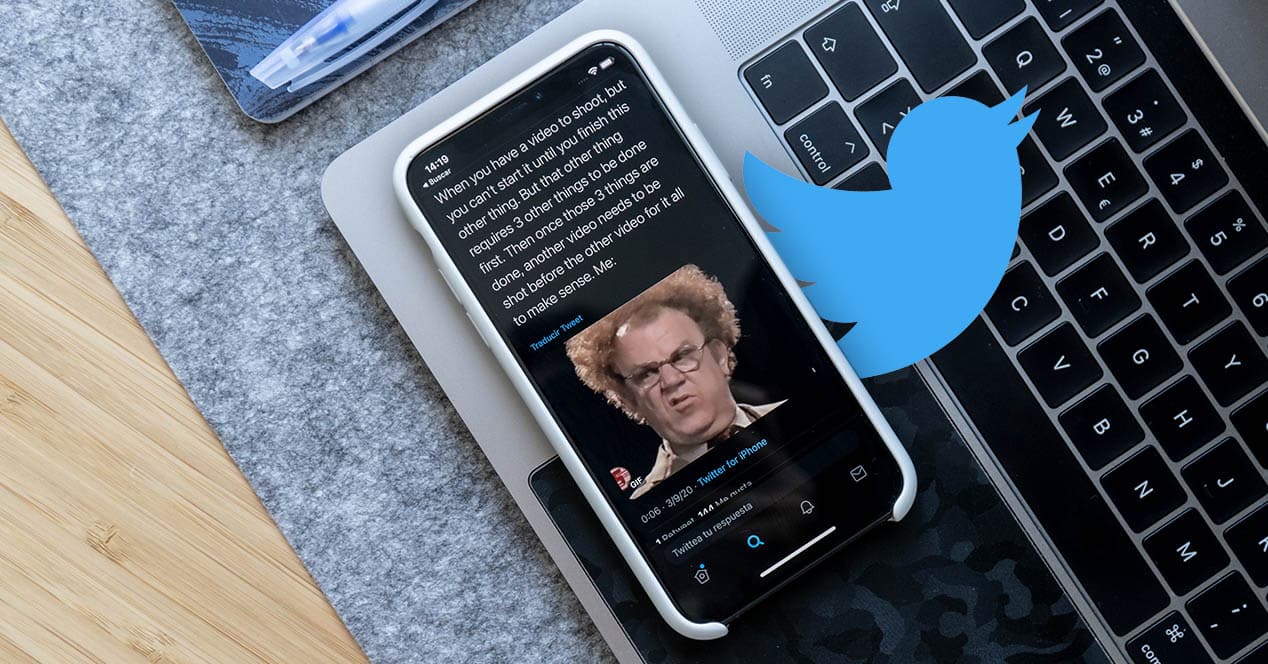
От няколко години интернет е измъчван от GIF файлове навсякъде. Една от социалните мрежи, където се използва най-много, несъмнено е Twitter. Просто трябва да влезете и малко след това да започнете да виждате тези малки циклични последователности. Ако някога сте изпадали в ситуацията да намерите някой от тези елементи в социалната мрежа на синята птица и не сте знаели как да го запазите, не се притеснявайте, това няма да ви се случи отново. обясняваме как можете да изтегляте GIF файлове от Twitter на вашия мобилен телефон, таблет или компютър.
Twitter и неговия особен начин за обработка на GIF файлове
Twitter е неограничен източник на мемета и чувство за хумор. Не малко пъти виждаме отговори от някои потребители с най-смешните мемета. Когато става въпрос за изображения във формат GIF, много от нас се изкушават да изтеглят такива изображения, за да ги използват в даден момент. Twitter обаче не ни позволява да изтегляме изображенията директно, нещо странно, защото в нито един момент не ни пречат да изтеглим стандартните изображения, които се качват в социалната мрежа. Затова ще трябва да прибегнем до няколко трика, за да се докопаме до тези движещи се изображения.
Преди да продължите, трябва да знаете, че Twitter извършва трансформация на .gif файлове, когато те се качват на неговата платформа. GIF е изключително стар и остарял формат, който заема огромно количество пространство и е зле оптимизиран. По същата причина Twitter прави, когато качим едно от тези изображения конвертирайте ги в MP4 видео файл с H.264 кодиране и контур постоянен. Резултатът е идентичен — дори Twitter ни показва GIF тага — но сега няма да е файл с изображение, а видео файл.
Когато изтеглите GIF от Twitter, най-вероятно ще получите MP4 файла, въпреки че има услуги, които конвертират .mp4 обратно в .gif. Познаването на тази информация е важно, точно защото, ако в крайна сметка изтеглите MP4, няма да имате опцията за безкраен цикъл по подразбиране. Трябва да го конвертирате обратно в GIF, за да си върнете тази функция.
Изтеглете GIF файлове с браузъра: най-лесният метод
Без да се страхуваме да сгрешим, можем да твърдим, че най-лесният начин за извършване на този процес и който можете да направите от всеки компютър с достъп до Интернет, е чрез използване на браузъра. Освен това можете да използвате всеки от тях, тъй като това не е конкретен плъгин за един от тях. Процесът ще се извърши чрез достъп до уеб страница.
За да изтеглите GIF от вашето устройство с помощта на браузъра, следвайте стъпките по-долу:
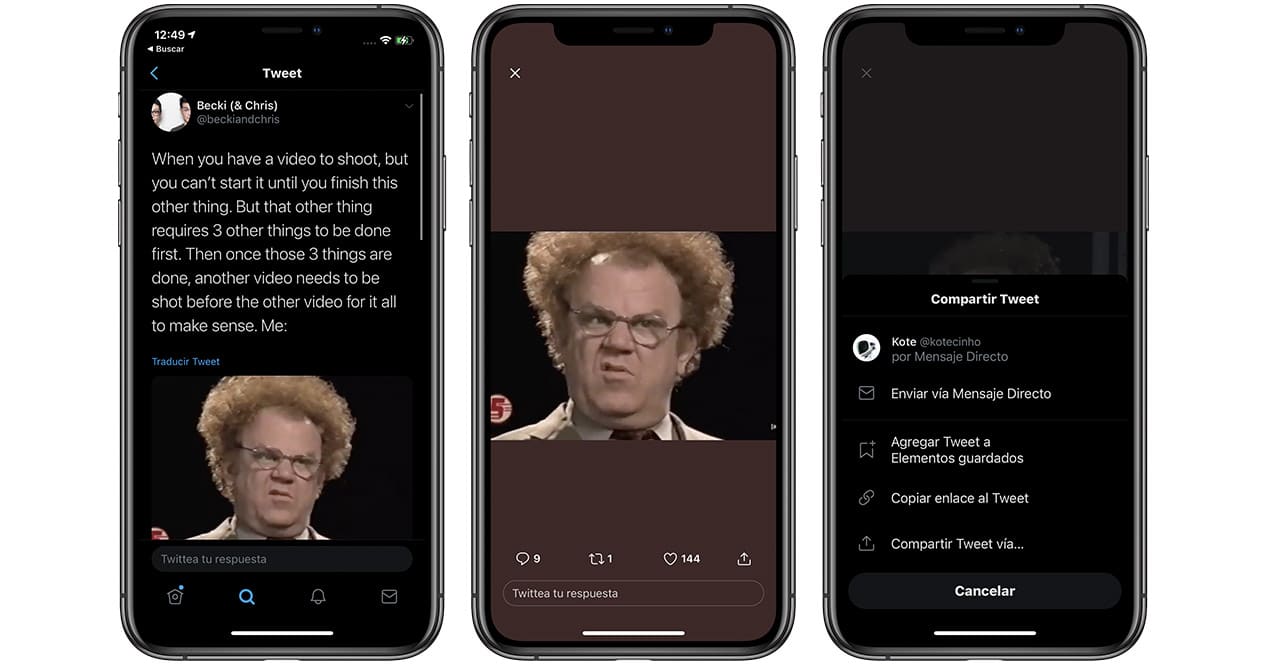
- Намерете туита на въпросния GIF, който искате да изтеглите.
- Сега копирайте връзката „споделяне“ от този туит. От твой Telefono Ще го получите, като щракнете върху GIF, след това щракнете върху иконата със стрелка в долната лента и накрая кликнете върху „копиране на връзката към Tweet“. В него компютър Ще намерите същата икона със стрелка за споделяне или щракнете с десния бутон върху GIF и изберете копиране на GIF адрес.
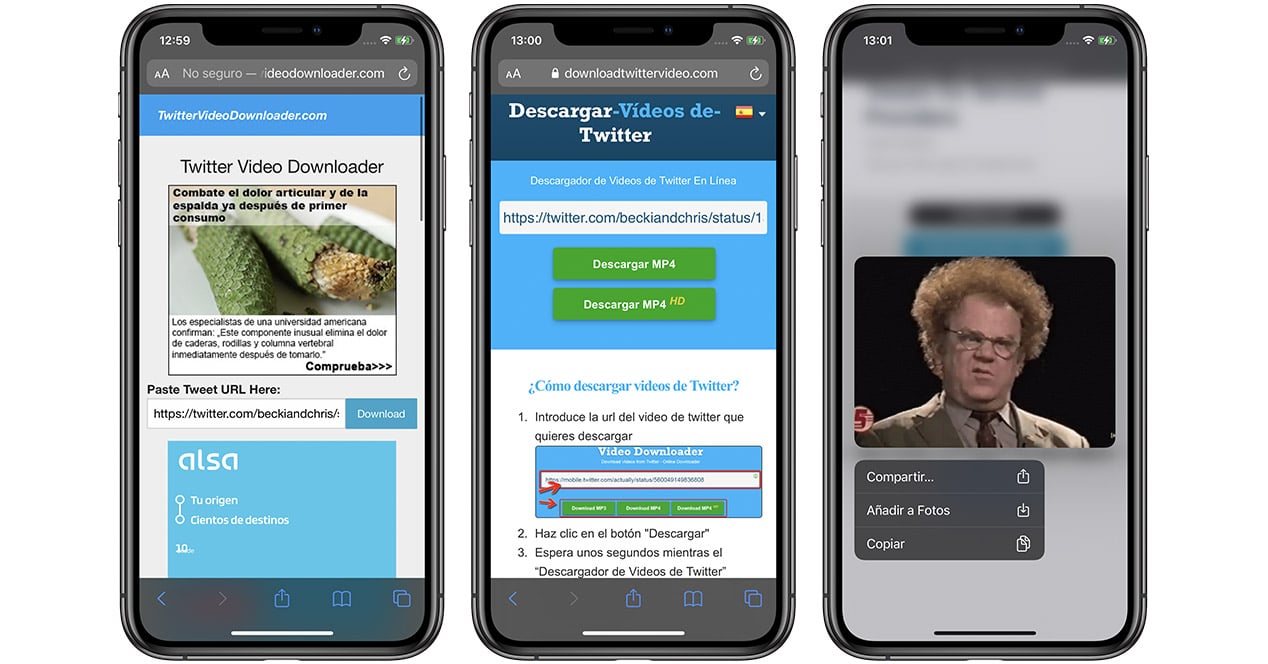
- Сега можете да получите достъп до уеб страници от вашия браузър, като напр изтегляне на Twitter видео o програма за изтегляне на видео от twitter. И двете страници работят по един и същ начин: поставете адреса, който сте копирали по-рано, в лентата за търсене, щракнете върху изтегляне и след това задръжте GIF изображението (щракнете с десния бутон, ако го правите от компютър), така че да се появи опцията за запазване на вашия компютър. Галерия.
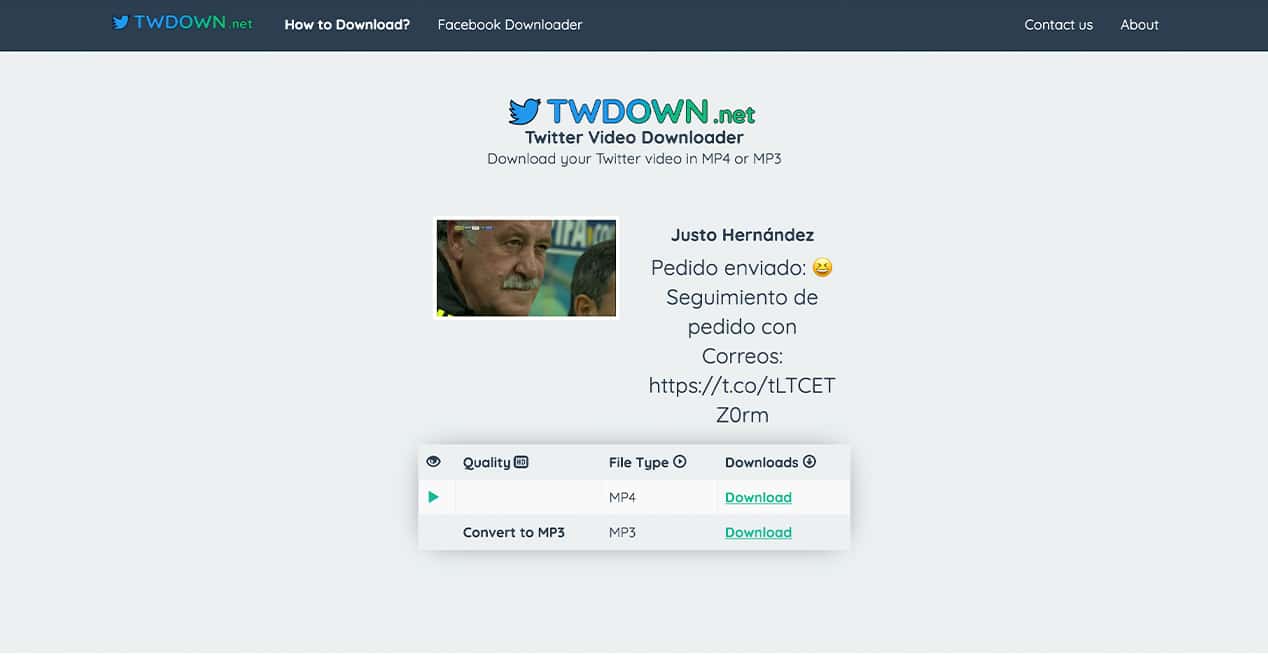
Друг инструмент, подобен на този, който можете да използвате за изтегляне на GIF файлове от браузъра, е TWDOWN.net. Работата му е изключително подобна на предишната:
- Копирайте връзката на въпросния туит.
- Въведете TWDOWN.net и в централната лента за търсене поставете този адрес.
- Натиснете „Изтегляне“ или клавиша enter на клавиатурата.
- Изберете опцията за изтегляне че предпочитате В MP4 или MP3.
- Щракнете отново върху „Изтегляне“, така че да стане част от вашата папка за изтегляне.
Толкова е лесно да изтеглите който и да е от тези повтарящи се анимирани видеоклипове на вашите компютри с помощта на браузъра. Нека сега разгледаме някои по-специфични методи за всеки.
Изтеглете GIF файлове от мобилен телефон
Ако не искате да използвате метода на браузъра от вашия смартфон, има други начини, по които можете да получите тези анимирани видеоклипове в Twitter. Всичко се случва с помощта на приложения на трети страни, които можем да намерим в магазина за приложения на нашия смартфон.
използвайки всеки телефон
Имаме много приложения на нашите устройства, за които не знаем всички приложения, които могат да имат. Един от тях е Telegram. Една от онези функции, които може би не сте знаели за това приложение, е изтеглянето на GIF файлове от Twitter:
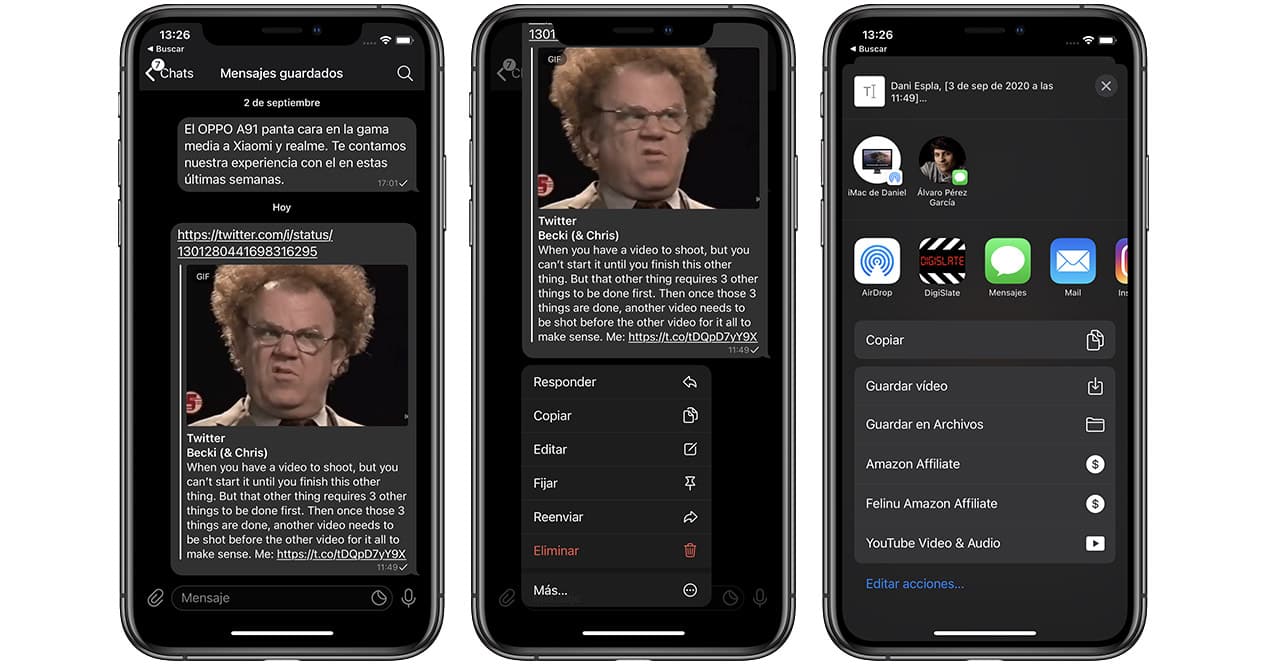
- Намерете GIF, който искате да запазите, и копирайте връзката, за да го споделите, както обяснихме в предишния процес.
- Въведете Telegram и поставете този url във всеки разговор. Ще видите цялата информация за туита, който сте копирали, и изображението, заглавно на съобщението.
- Задръжте изображението с пръст, докато се покаже контекстното меню на Telegram. Изберете последната опция с името „Още…“.
- Изберете иконата със стрелка от долното меню и след това щракнете върху запазване на видео.
Използване на iPhone – Video Saver
Приложението, което ще използваме, за да направим това от iOS устройство, се нарича Видеозапис. Нека да видим как да го направим:
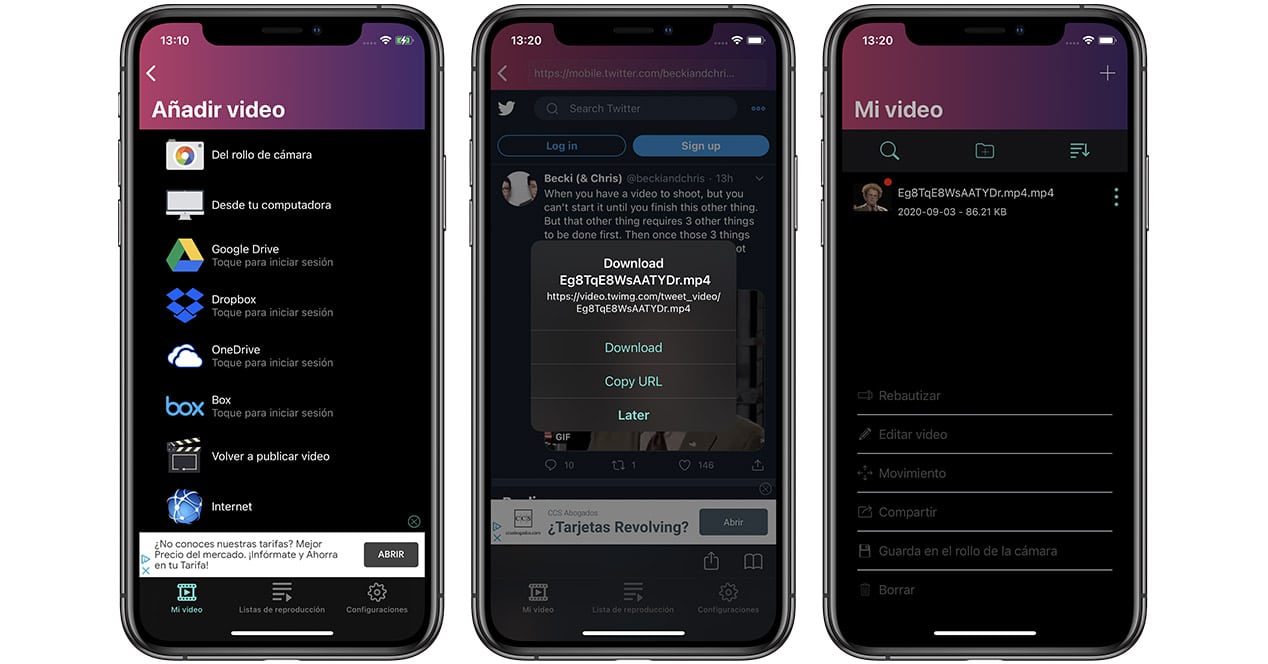
- Намерете GIF, който искате да запазите, и копирайте връзката, за да го споделите, както обяснихме в предишния процес.
- Въведете Video Saver и щракнете върху „+“, за да добавите нова връзка за изтегляне.
- В менюто "Добавяне на видео" трябва да влезете в опцията Интернет. Ще влезете във вътрешен браузър в това приложение.
- Поставете адреса на GIF в горната лента. Веднага след като туитът се появи, натиснете възпроизвеждане, за да стартирате анимацията. Автоматично ще се появи ново меню с опцията „Изтегляне“. Щракнете върху него, за да започнете автоматичното изтегляне, което ще запази видеоклипа във вътрешната памет на това приложение.
- Влезте в менюто „Моите видеоклипове“ в долната лента. Тук ще видите изтегления GIF. За да го съхраните във вътрешната памет на телефона си, щракнете върху трите точки до видеоклипа и изберете опцията „Запазване в ролката на камерата“.

Друга интересна опция, която можем да използваме в iOS е приложението на дарявам. Истината е, че използването му е още по-лесно от предишния, тъй като ще бъде интегриран с преките пътища в менюто за споделяне в Twitter. За да направите процеса напълно ясен:
- Влезте в Twitter и намерете публикацията, която съдържа GIF, който искате да изтеглите.
- Отворете този туит и превъртете надолу до иконата за споделяне (стрелка), за да го докоснете.
- След като се отвори менюто за споделяне на iOS, с приложението Gifitize, което вече е изтеглено преди това, ще можете да видите опцията „Запазване в Gifitize“. Кликнете върху него.
- Видеоклипът или GIF съдържанието на този туит автоматично ще отиде в приложението. Сега трябва само да получите достъп до него и да кликнете върху бутона „Изтегляне“, за да бъде изтеглен във вашата собствена галерия.
Използване на iPhone/iPad – Пряк път на Siri

Чудесна алтернатива на Video Saver, ако използвате iPhone или iPad, е да използвате Пряк път на RoutineHub за Siri. За да го активирате, ще трябва само достъп тази мрежа и сканирайте QR кода с вашето iOS устройство и следвайте стъпките, които се показват, за да инсталирате разширението. Като направите това, ще инсталирате Twitter, ООН пряк път който е интегриран в менюто за споделяне на вашия iPhone или iPad и с който ще можете да изтегляте GIF файлове без никакви усилия. Това е една от най-простите опции, които имаме днес, а също и най-лесната за използване от всички — заедно с трика с Telegram. Просто намерете GIF, който искате да запазите, щракнете върху опцията за споделяне и изберете „DTwitter“ от списъка. GIF ще бъде автоматично запазен в приложението галерия на iOS. Лесно, нали?
С помощта на Android
Ако обаче сте потребител с операционна система Google, този процес може да се извърши с помощта на приложението Google. + Изтеглете Twitter и instagram. Стъпките, които трябва да следвате, отново са подобни на предишните:
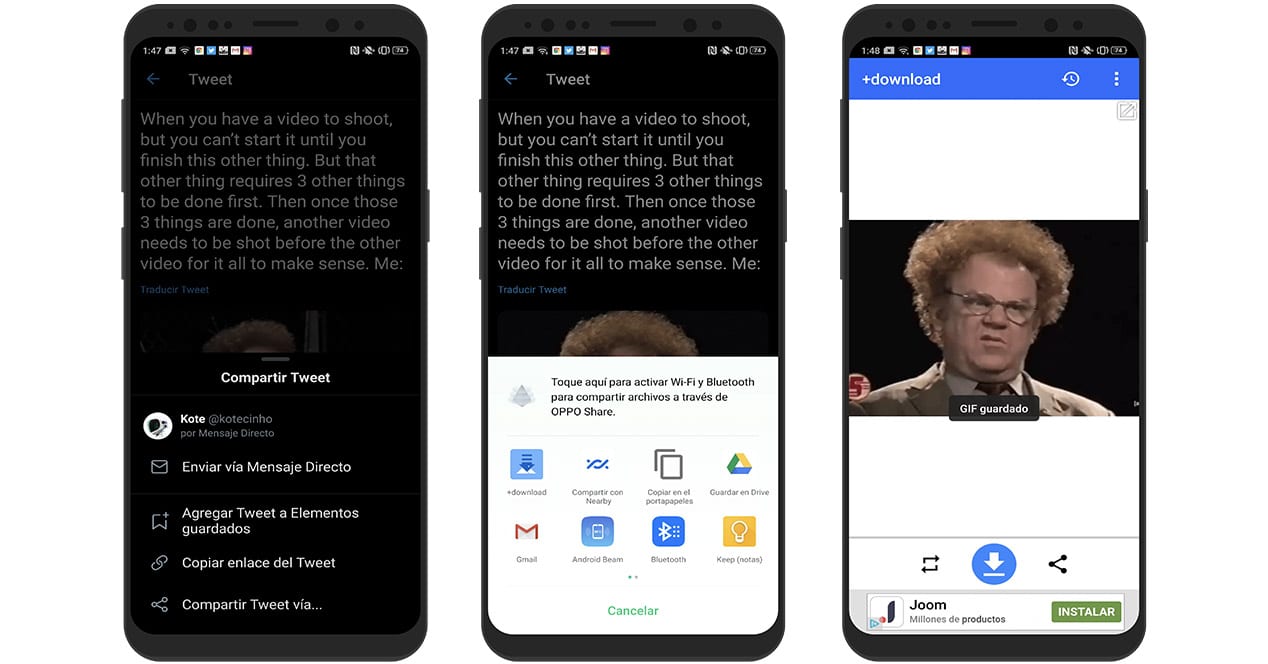
- Намерете GIF, който искате да запазите, и този път щракнете върху опцията „Споделяне на туит чрез…“.
- Сред опциите за споделяне ще намерите приложението +Изтегляне. Изберете тази опция.
- Веднъж вътре ще трябва само да щракнете върху иконата на стрелката за изтегляне в долната лента, така че да се съхрани във вашата галерия.
Други интересни приложения за телефони с Android, които ни позволяват да правим това, могат да бъдат tweet2gif o Tweet Изтегляне на видео. И двете са безплатни и можете да ги изтеглите директно от Google Play. И не забравяйте, че всичко, което трябва да направите в тях, е да сте копирали връзката към туита, който включва GIF, и след това да го поставите вътре.
Изтеглете GIF файлове от компютър
И накрая, ако искате да използвате компютъра си, за да извършите този процес и не искате да използвате опцията за браузър, ще трябва да изтеглите приложението от jdownloader. Това е съвместимо с почти всички настолни операционни системи, като напр. Windows или MacOS.

С тази програма ще можем да изтегляме множество неща чрез съответните URL адреси, като видеоклипове, поредици от изображения или, например, GIF файлове от Twitter. Най-хубавото на Jdownloader е, че има селекция от интелигентни връзки. Когато го инсталираме и е активно, при копиране на който и да е URL адрес, в който има вероятност да има съдържание за изтегляне, това приложение ще го съхрани в клипборда ви, преди да започне изтеглянето. След това ще трябва да изберем цялото желано съдържание от този списък и да щракнете върху „Стартиране на всички изтегляния“.
Методът „Инспектиране на елемент“ не работи ли?
Преди да се сбогуваме, трябва да споменем специално метода Inspect на браузърите. Тази система е интегрирана в браузъри като Chrome или Firefox и предоставя на уеб администраторите и програмистите инструменти за работа с мрежата. Почти всеки път, когато искаме да изтеглим нещо от уебсайт и той не ни позволява, трикът с отваряне на опциите за разработчици и влизане в раздела „Мрежа“ обикновено работи. И преди години това работеше с Twitter. С GIF файлове обаче не работи, тъй като инспекторът няма да може да намери вграденото видео. Следователно ще трябва да прибегнете до някои от опциите, които ви оставихме по-горе, за да изтеглите GIF файлове от Twitter, които не са малко.
И ако използвате бот?
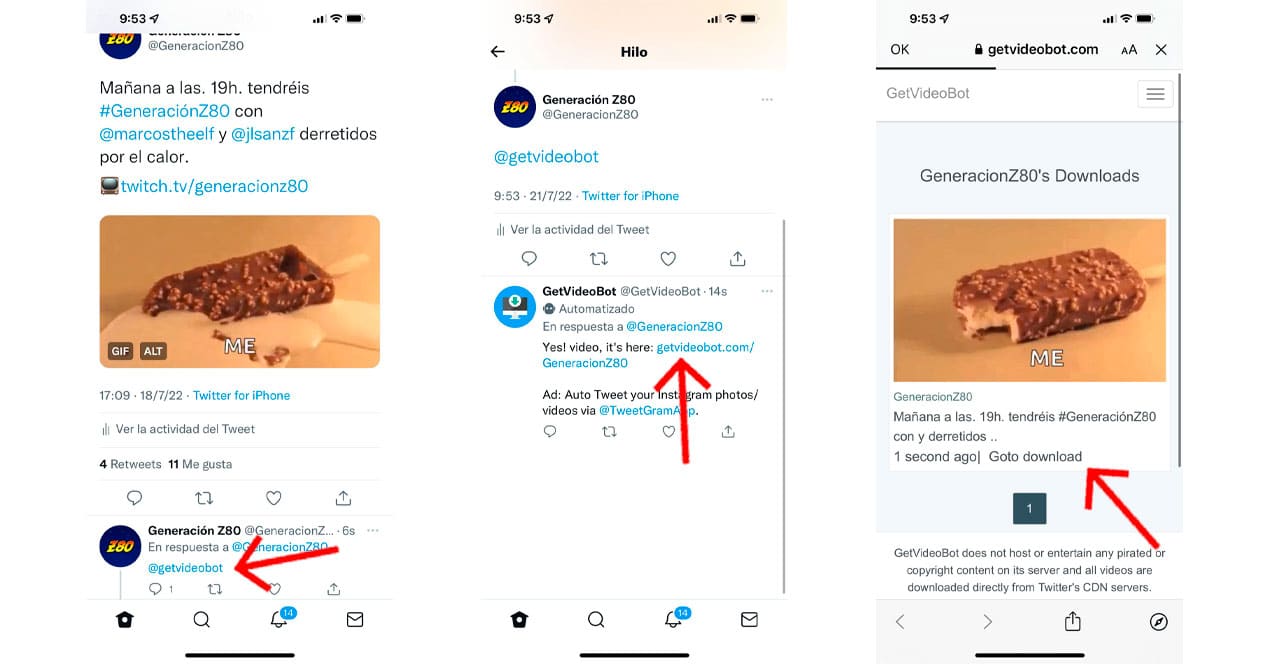
Друга алтернатива е използвайте бот в рамките на Twitter, който отговаря за предлагането на връзка в реално време Изтегли. Просто трябва да отидете на този туит, чийто GIF ви е развълнувал, и да отговорите, като споменете бота. В този случай @getvideobot. По този начин избягвате да се налага да проучвате в кое хранилище на този тип съдържание ще намерите анимацията, която харесвате толкова много.
Сега трябва само да опресните хронологията, да въведете съобщението си и ще видите отговора на бота с връзка който ви отвежда до мястото, където можете да изтеглите GIF. Толкова просто.
Какво се случи с @this_vid?
Всичко хубаво свършва. От известно време потребителите на Twitter използваха бота @this_vid, който предлагаше много бързо и ефективно решение за изтегляне на видеоклипове и GIF файлове в социалната мрежа. Това бот, който стана много популярен, спря да работи през април 2022 г.
Причината е, че Twitter смята, че This Vid е в нарушение на правилата на Twitter, което според разработчиците е грешно. Във всеки случай последната дума беше дадена на Twitter, който в крайна сметка изгони бота от социалната мрежа. Ако сте видели някой невеж, който е споменал този бот и не е получил отговор, знаете защо не е получил връзката си за изтегляне.
От официалния уебсайт на @this_vid има a връзка към GitHub където можете да изтеглите кода на бота. Въпреки това не е силно препоръчително да го карате да работи, тъй като нищо не показва, че Twitter няма да го забрани отново.
Това са най-добрите методи за изтегляне на всеки gif от twitter. Ако имате въпроси относно някой от тях, оставете ни коментар и ние ще се опитаме да ги разрешим възможно най-скоро.